4 lausnir fyrir þegar ég gleymdi Twitter notandanafni / lykilorði
27. apríl 2022 • Skrá til: Lykilorðslausnir • Reyndar lausnir
Twitter er eitt vinsælasta samfélagsnetið á netinu, með 313 milljónir virkra notenda um allan heim. Twitter er einn vinsælasti og vinsælasti samfélagsmiðillinn á netinu. Notendur þess meta mjög einfaldleika netsins, þægindi og áreiðanleika. Hins vegar gæti það komið þér á óvart að þessar milljónir notenda eru aðeins lítið brot af heildarfjölda notenda sem hafa skráð sig á síðuna. Samkvæmt nýjustu áætlunum eru allt að 1,5 milljarðar manna með Twitter reikning en nota hann ekki í raun, samkvæmt Twitter.
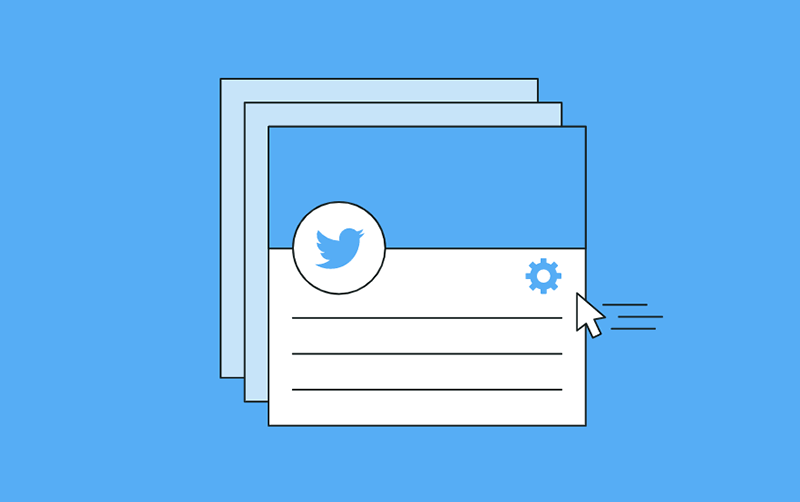
Hvers vegna? Sumir notendur hafa misst áhuga á Twitter með tímanum, á meðan aðrir hafa aldrei haft áhuga á því til að byrja með. Hins vegar hefur umtalsverður fjöldi notenda týnt eða gleymt Twitter innskráningarskilríkjum sínum. Góðu fréttirnar eru þær að Twitter býður upp á fjölda mismunandi valkosta til að endurheimta Twitter reikninginn þinn.
Hluti 1: Grunnaðferðir sem Twitter sýnir fyrir Twitter lykilorð
- Ég gleymdi netfanginu fyrir Twitter
Til að skrá þig inn á Twitter skaltu slá inn notandanafnið og lykilorðið sem tengist reikningnum þínum.
Annars skaltu fara á eyðublaðið fyrir beiðni um lykilorð og slá inn notandanafn, netfang eða farsímanúmer sem þú telur að þú hafir notað til að skrá þig inn á reikninginn þinn. Þegar þú hefur gert það skaltu athuga öll pósthólf þín vegna þess að þau munu senda leiðbeiningar um endurstillingu lykilorðs á netfang reikningsins.
- Gleymdi símanúmerinu fyrir Twitter
Gleymdirðu farsímanúmerinu þínu? Ef þú ert beðinn um að slá inn símanúmerið þitt þegar þú biður um endurstillingu lykilorðs og man ekki hvaða símanúmer þú notaðir skaltu slá inn notandanafnið þitt eða netfangið þitt í staðinn.
Part 2: Athugaðu Chrome reikninginn þinn
Skref til að finna lykilorð á Chrome
- Opnaðu Chrome farsímaforritið í farsímanum þínum.
- Til að fá aðgang að þriggja punkta valmyndinni í efra hægra horninu á skjánum, bankaðu á hana.
- Veldu valkostinn „Stillingar“ í fellivalmyndinni.
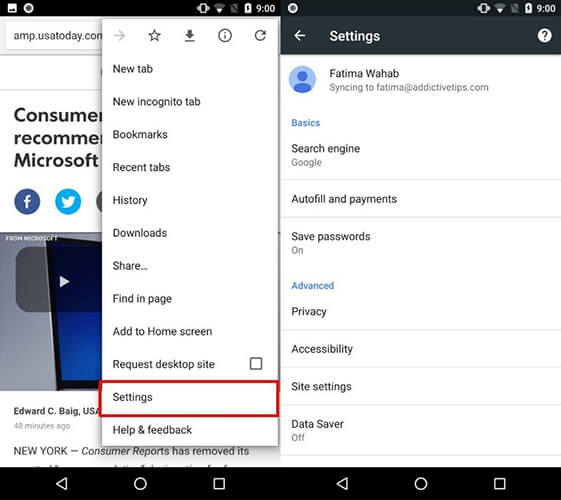
- Veldu „Lykilorð“
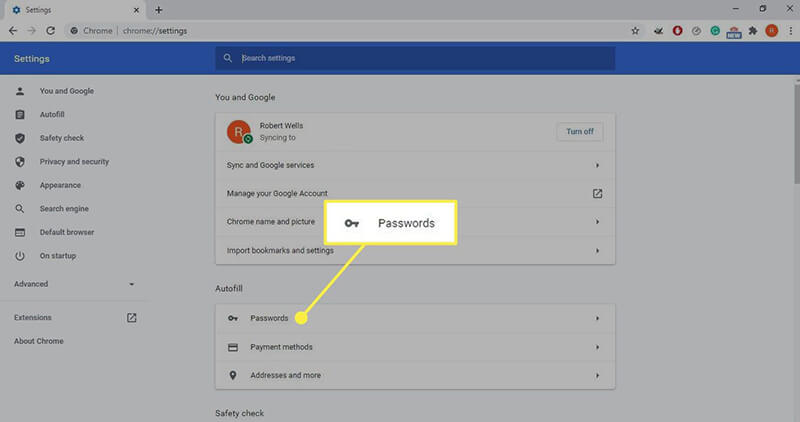
- Þetta mun fara með þig í lykilorðastjórnunarhlutann. Þú munt sjá lista yfir öll lykilorðin sem þú hefur vistað í Chrome á tækinu þínu. Slóðin og notendanafn vefsíðunnar sem þeir tilheyra munu fylgja þeim.
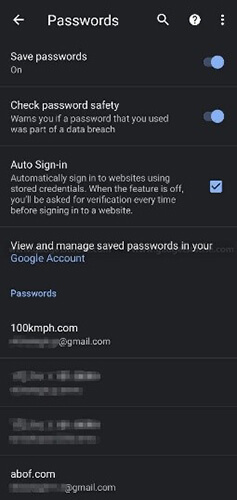
- Til að skoða lykilorð skaltu velja það í fellivalmyndinni.
- Til að birta lykilorðið þarftu að smella á augntáknið hægra megin á skjánum. Þú verður beðinn um að slá inn öryggislás símans þíns eða auðkenna með því að nota Face ID eða fingrafar, hvort sem þú vilt.
- Þegar þú hefur lokið auðkenningarferlinu muntu skoða lykilorðið sem þú hefur valið.
- Þegar þú þarft ekki lengur aðgang að lykilorðinu geturðu falið það með því að banka á augntáknið.
Hluti 3: Prófaðu Twitter lykilorðaleitarforritið
3.1 FYRIR iOS
Prófaðu Dr. Fone - Lykilorðsstjóri
Dr.Fone - Lykilorðsstjóri (iOS) getur hjálpað þér að finna iOS lykilorðin þín með 1 smelli og það keyrir án jailbreak. Það getur fundið alls kyns iOS lykilorð þín, þar á meðal wifi lykilorð, auðkenni forrits, aðgangskóða skjátíma, lykilorð fyrir póst, og svo framvegis.
Við skulum læra hvernig á að nota það!
- Sæktu og settu upp Dr.Fone og veldu Lykilorðsstjóra.

- Tengdu það við iPad eða iPhone til að ræsa hugbúnaðinn í gegnum eldingarsnúru.

- Smelltu nú á „byrjaðu skönnun“ til að hefja uppgötvun lykilorðs fyrir iOS tæki

- Eftir nokkrar mínútur geturðu fundið iOS lykilorð í lykilorðastjóranum

3.2 FYRIR ANDROID
LastPass
LastPass veitir mörg lög af öryggi, inniheldur fleiri viðbótareiginleika en meirihluti keppinautanna og er á sanngjörnu verði. LastPass notar dulkóðun hersins (256 bita AES) til að vernda öll notendagögn, viðheldur núllþekkingarstefnu og býður upp á margs konar tveggja þátta auðkenningarmöguleika (2FA), auk líffræðilegra tölfræðiinnskráninga, til að gera það.
Fyrir utan það býður LastPass upp á fjölmarga viðbótareiginleika, svo sem:
Verndaðu lykilorðin þín með því að deila þeim með einum öðrum notanda (ókeypis áætlun) eða með hópi notenda (greidd áætlun) (greidd áætlun).
Öryggismælaborð – skannaðu lykilorðahvelfinguna fyrir gömul, veik og tvítekin lykilorð og fylgstu með myrkum vefnum fyrir reikningum sem hafa verið í hættu.
Hluti 4: Biddu Twitter embættismann um hjálp
- Notaðu Gleymt lykilorð? Tengill á twitter.com, mobile.twitter.com eða Twitter appið fyrir iOS eða Android.
- Fylltu út netfangið þitt, símanúmer eða Twitter-handfang. Vegna öryggisvandamála muntu ekki geta notað símanúmerið þitt í þessu skrefi.
- Tilgreindu netfangið fyrir tölvupóstinn fyrir endurstillingu lykilorðs og sendu það.
- Athugaðu hvort pósthólfið þitt sé fullt. Twitter mun senda tölvupóst á netfang reikningsins.
- Tölvupósturinn mun innihalda 60 mínútna kóða.
- Endurstillingarsíða lykilorðs: Sláðu inn þennan kóða og smelltu á Senda.
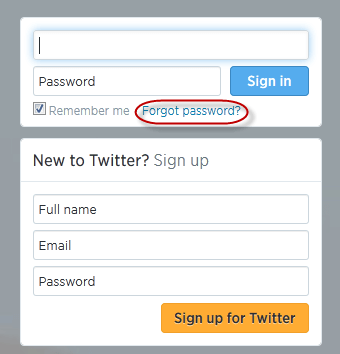
- Sláðu inn nýtt lykilorð þegar beðið er um það.
Niðurstaða
Lykilorðsstjórnunarkerfi, eða á einfaldara orði, kerfi sem vernda persónulegar upplýsingar einstaklings, geta gert eða brotið skipulag. Það er hægt að vera öruggur og varinn gegn ógnum á netinu ef þú notar internetið rétt, með sterku og öruggu aðallykilorði.

Daisy Raines
ritstjóri starfsmanna
Almennt metið 4,5 ( 105 tóku þátt)